0x802A0002 Sammutus kutsuttiin jo tälle objektille virhe Windows 10: ssä on laitteistoon liittyvä ongelma. Tämä virhe saattaa ilmetä, jos jokin oheislaitteista ei onnistu muodostamaan yhteyttä tietokoneeseen. Jotkut laitteista, jotka yleensä liittyvät tähän virheeseen, ovat Flash-asemat, näppäimistö ja hiiri.
Mikä aiheuttaa 0x802A0002 Sammutus kutsuttiin jo tälle objektille virhe?
On useita syitä, jotka voivat aiheuttaa tämän ongelman. Joskus se on vain löysä yhteys, joskus puutteellinen asennus tai vialliset ohjaimet. Jopa viallinen laitteisto voi olla mahdollinen syy ongelman taustalle.
Tässä esitämme luettelon ratkaisuista 0x802A0002-virheen korjaamiseksi Windows 10: ssä.
Ratkaisu 1: Tarkista USB-kaapeli
Saattaa olla mahdollista, että USB-kaapeli, joka yhdistää laitteiston tietokoneeseen, ei ole kytketty oikein tai on vahingoittunut. Jos jokin laite, mukaan lukien puhelin, on kytketty ja tämä virhe ilmenee yhtäkkiä, toimi seuraavasti:
- Tarkista, että USB-kaapeli on kytketty oikein molemmista päistä. Irrota USB-portti ja aseta se takaisin molemmista päistä.
- Jos ongelma häiritsee edelleen sinua, tarkista USB-johto vaurioiden varalta. Jos et näe näkyviä vaurioita, yritä liittää laite toisella USB-kaapelilla ja tarkista virhe.
Ratkaisu 2: Ottamalla tiedostosiirto käyttöön mobiililaitteellasi
Tämä ratkaisu koskee vain niitä, jotka saavat 0x802A0002-virheen yhdistäessään mobiililaitteitaan tietokoneeseen. Kun olet liittänyt laitteen tietokoneeseen, mobiililaitteessa näkyy ilmoitus, jonka avulla voit valita parista vaihtoehdosta.
Tämä ilmoitus ilmestyy heti, kun liität laitteen tietokoneeseen. Avaa ilmoitus valitsemalla Tiedostonsiirto yhteyden tyypiksi. Jos et saanut tätä ilmoitusta tai valitsit väärän vaihtoehdon, yhdistä laite uudelleen tietokoneeseen ja saat ilmoituksen heti, kun uusi yhteys on muodostettu.
Ratkaisu 3: Suorita laitteiston ja laitteiden vianmääritys
Koska tämä ongelma liittyy tietokoneesi laitteistoon, laitteistojen ja laitteiden vianmäärityksen suorittaminen olisi rehellinen valinta. Sen on raportoitu auttavan monia käyttäjiä Sammutusta kutsuttiin jo tälle objektille virhe.
Monet sivustot ovat maininneet vanhan tavan käyttää laitteistojen ja laitteiden vianmääritystä, jota ei enää ole. Tässä artikkelissa tarkastellaan uutta tapaa lähestyä tätä ratkaisua. Tässä ovat vaiheet:
Vaihe 1: Paina Voita + X ja valitse sitten avautuvasta valikosta Windows PowerShell (järjestelmänvalvoja) vaihtoehto.

Vaihe 2: PowerShell-ikkuna avautuu nyt. Kirjoita tähän seuraava komento ja paina Tulla sisään painike:
msdt.exe -id DeviceDiagnostic
Vaihe 3: Laitteiston ja laitteiden vianmääritysohjelma avautuu nyt. Klikkaa Seuraava -painiketta.
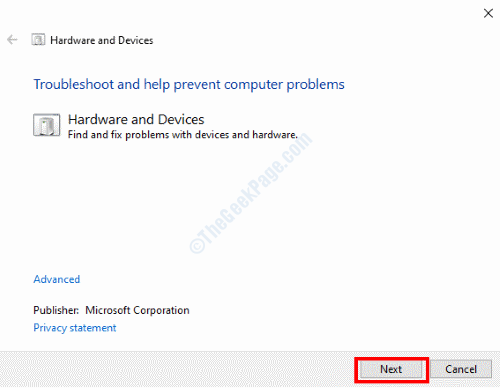
Vianmääritys alkaa diagnosoida tietokoneesi laitteisto-ongelmien varalta. Jos jokin ongelma löytyy, sinulle ilmoitetaan siitä ja sinua kehotetaan asentamaan korjaus. Jatka sitä, kun Windows käyttää korjausta automaattisesti.
Kun vianmääritysohjelma on ratkaissut ongelman, käynnistä tietokone uudelleen. Jos ongelmaa ei ratkaistu, kokeile seuraavaa ratkaisua.
Ratkaisu 4: Suorita SFC Scan tietokoneella
Vialliset tai vioittuneet järjestelmätiedostot voivat ajoittain aiheuttaa ongelmia, mukaan lukien 0x802A0002-virhe. Siksi on tärkeää suorittaa SFC-skannaus. Tämän tarkistuksen suorittaminen auttaa sinua skannaamaan tietokoneesi järjestelmätiedostot ongelmien varalta ja korjaamaan ne, kun ne löytyvät. Noudata seuraavia ohjeita:
Vaihe 1: Paina alkaa -näppäintä ja sitten Käynnistä-valikon hakukentän tyyppi cmd. Tee hakutuloksissa hiiren kakkospainikkeella Komentokehote tulos ja valitse Suorita järjestelmänvalvojana vaihtoehto.

Vaihe 2: Kirjoita nyt seuraava komento komentokehoteikkunaan ja paina Tulla sisään:
sfc / scannow
Skannaus alkaa. Odota, kunnes tarkistus on valmis. Kun olet valmis, käynnistä tietokone uudelleen ja katso, aiheuttaako ongelma edelleen sinua.
Ratkaisu 5: Päivitä Windows 10 tietokoneellasi
Jos käytät vanhaa tai vanhentunutta Windows 10 -versiota tietokoneellasi, tämä virhe saattaa aiheuttaa sinulle ongelmia. Tietokoneesi Windows-käyttöjärjestelmän päivittäminen uusimpaan versioon voi ratkaista ongelman. Näin päivität Windows 10:
Vaihe 1: Avaa asetukset sovellus; paina tätä varten Win + I avaimet yhdessä. Napsauta Asetukset-sovelluksessa Päivitys ja suojaus vaihtoehto.

Vaihe 2: Siirry nyt Päivitys- ja suojausasetukset -ikkunan vasempaan ruutuun ja valitse Windows päivitys vaihtoehto. Siirry oikeaan ruutuun ja napsauta Tarkista päivitykset -painiketta.

Windows alkaa etsiä päivitettyä Windows-versiota. Jos löytyy, sinua pyydetään suunnilleen samalle. Aloita päivitys noudattamalla näytön ohjeita.
Kun Windows on päivitetty onnistuneesti, katso onko virhe edelleen näkyvissä.
Ratkaisu 6: Päivitä laiteohjaimet
Tietokoneesi laitteisto-ohjaimet voivat olla myös syy 0x802A0002 Sammutus kutsuttiin jo tälle objektille virhe. Tämä ratkaisu auttaa sinua, jos jokin laiteohjaimista on vanhentunut. Noudata ohjeita ongelman korjaamiseksi:
Vaihe 1: Suorita Laitehallinta. paina Voita + X näppäimiä ja valitse Laitehallinta vaihtoehto avautuvasta valikosta.
Vaihe 2: Etsi Laitehallinta-ikkunasta ongelmallinen laite ja laajenna napsauttamalla sitä. Laajennetusta luettelosta löydät laitteeseen liittyvät ohjaimet. Napsauta hiiren kakkospainikkeella ohjainta ja valitse Päivitä ohjain vaihtoehto valikosta.
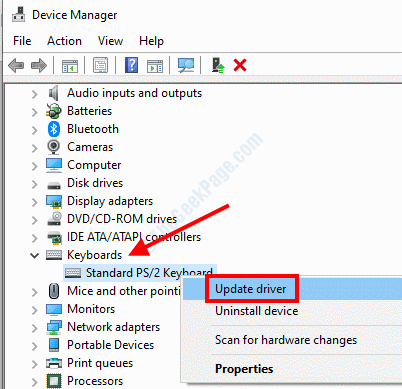
Vaihe 3: Uusi ikkuna avautuu nyt. Täällä valitse etsi päivitettyä ohjainohjelmistoa automaattisesti vaihtoehto.

Jos ohjaimen päivitetty versio on saatavana, suorita päivitys loppuun noudattamalla näytön ohjeita. Sillä välin voit myös yrittää päivittää muita vanhentuneita ohjaimia.
Kun päivitys on onnistunut, käynnistä tietokone uudelleen. Tarkista nyt, pystyitkö pääsemään eroon ongelmasta.
Ratkaisu 7: Asenna laiteohjain uudelleen
Jos ohjainten päivittäminen ei onnistunut tai jos ohjaimet on jo päivitetty, voit asentaa ongelmallisten laitteiden ohjaimet uudelleen. Näin:
Vaihe 1: Avaa Laitehallinta noudattamalla ohjeita Ratkaisu 4 – Vaihe 1.
Vaihe 2: Etsi laitehallinnassa ongelmallinen laite ja laajenna ohjainluetteloa napsauttamalla sitä. Napsauta hiiren kakkospainikkeella ohjainta luettelossa ja valitse Poista laitteen asennus vaihtoehto.
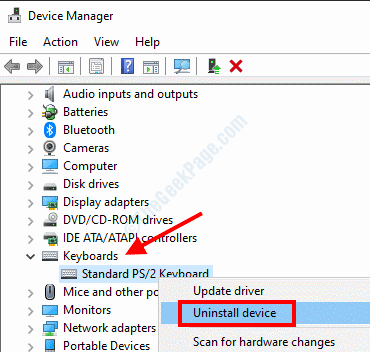
Vastaavasti voit poistaa myös muut ongelmalliset laiteohjaimet.
Vaihe 3: Käynnistä tietokone uudelleen. Uudelleenkäynnistyksen jälkeen Windows asentaa puuttuvat ohjaimet automaattisesti tietokoneellesi.
Odota hetki ja katso, pystyitkö korjaamaan 0x802A0002-virheen.
Ratkaisu 8: Vaihda ongelmallinen laite
Joskus se ei ole tietokoneesi, vaan viallinen laitteisto tai oheislaitteet, jotka voivat olla ongelman perimmäinen syy. Sinun on tarkistettava, onko ongelmallinen laitteisto ongelmallinen vai ei. Tarkista asia kokeilemalla ongelmallista laitetta toisella tietokoneella. Jos se ei toimi oikein toisella tietokoneella, sinun on harkittava laitteiston vaihtamista.
Flash-asemien kaltaisissa laitteissa saattaa esiintyä ongelmia, jotka voivat tehdä niistä käyttökelvottomat, mikä on hyvin yleinen ongelma. Sama voi tapahtua myös muiden laitteiden kanssa. Varmista, että tarkistat uudelleen ennen viallisen laitteen vaihtamista.
Ratkaisu 9: Tee järjestelmän palautus
Ennen järjestelmän palauttamista on tärkeää tietää, mikä se on. Järjestelmän palauttaminen palauttaa tietokoneen asetukset aikaisempaan tilaan. Onnistuneen järjestelmän palauttamisen kannalta on tärkeää, että tietokoneellesi luodaan järjestelmän palautuspiste. Ihannetapauksessa tässä tapauksessa sinun pitäisi palauttaa tietokoneesi uusimpaan palautuspisteeseen, kun et saanut Sammutusta kutsuttiin jo tälle objektille virhe.
Jos sinulla ei ole aiemmin luotua palautuspistettä, tämä ratkaisu ei ole sinua varten. Voit kuitenkin seurata ensimmäisiä vaiheita tarkistaaksesi, onko sinulla luotu sellainen tietokoneellesi. Suosittelemme, että tavaksi luoda järjestelmän palautuspisteitä säännöllisesti Windows-tietokoneellesi.
Noudata seuraavia ohjeita järjestelmän palauttamiseksi:
Vaihe 1: Avaa Juosta ruutu painamalla Win + R näppäimiä. Kirjoita Suorita-tekstiruutuun rstrui ja paina Tulla sisään -painiketta.

Vaihe 2: Tämä avaa Järjestelmän palauttaminen työkalu työpöydällesi. Napsauta siellä Seuraava -painiketta.

Vaihe 3: Seuraavassa ikkunassa näet luettelon palautuspisteistä. Nämä palautuspisteet, jotka sinun on luotava aikaisemmin. Täällä sinun on valittava palautuspiste, kun tietokoneesi toimi hienosti ilman laitteisto-ongelmia. Kun olet tehnyt valinnan apt-palautuspisteessä, napsauta Seuraava -painiketta.

Järjestelmäasetuksesi palautetaan nyt vanhempaan tilaan. Kun onnistunut palautus on suoritettu, tarkista onko 0x802A0002-virhe ratkaistu.
Kerro meille myös alla olevasta kommenttiosasta, mikä näistä menetelmistä auttoi sinua pääsemään eroon ongelmasta. Tämä voi olla erittäin hyödyllistä yhteisölle ja käyttäjille, jotka tulevat tänne etsimään ratkaisuja. Voit myös kertoa meille, jos ongelmaa ei ratkaistu. Odotamme auttaa sinua ongelman korjaamisessa Sammutusta kutsuttiin jo tälle objektille virhe.


